- Autor Jason Gerald [email protected].
- Public 2023-12-16 11:03.
- Zuletzt bearbeitet 2025-01-23 12:14.
Ein Laptop kann eine Verkörperung von Ihnen sein, es ist also nichts falsch daran, ihn persönlich zu machen. Es gibt viele interessante Aufkleber, die einen schlichten Laptop einzigartig machen können. Es gibt zwar keine festen Regeln für das Anordnen von Aufklebern, aber es gibt Dinge, die Sie tun können, damit sie gut haften. Dieser Artikel enthält einige praktische Vorschläge zum Auswählen und Einfügen von Aufklebern in verschiedenen Einstellungen. Lesen Sie in diesem Artikel weiter, um herauszufinden, wie.
Schritt
Methode 1 von 9: Verwenden Sie Reinigungsalkohol, um die Laptophülle zu reinigen
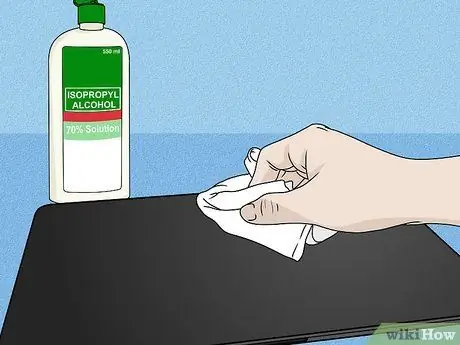
Schritt 1. Schmutz und Fett können sich ansammeln und das Aufkleben des Aufklebers erschweren
Die meisten Leute reinigen ihre Laptops nicht so oft wie nötig. Damit der Aufkleber gut haftet, befeuchten Sie ein Tuch mit Reinigungsalkohol und reiben Sie es dann an der Außenseite des Laptops, wo der Aufkleber angebracht wird.
Wenn sich auf Ihrem Laptop Klebstoffreste befinden, müssen Sie das Tuch möglicherweise stärker reiben oder versuchen, ein Klebstoff- und Schmutzentfernerprodukt zu verwenden
Methode 2 von 9: Verwenden Sie einen Aufkleber, der Ihr Interesse zeigt
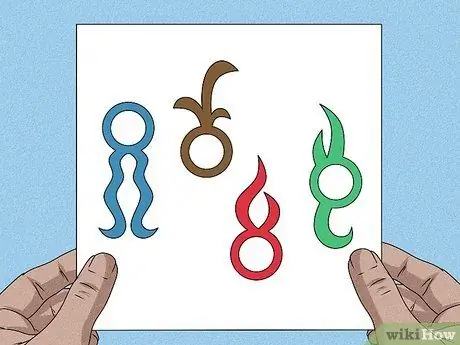
Schritt 1. Sammeln Sie Aufkleber für Hobbys, Attraktionen, Musikgruppen oder Kunst, die Ihnen gefallen
Vielleicht verkauft Ihr Lieblingsgeschäft oder Ihre Lieblingsfirma Aufkleber, die auf einem Laptop gut aussehen. Wenn Sie nicht für Ihr Unternehmen werben, suchen Sie nach Aufklebern mit skurrilen Dingen in Form von Zitaten, Essen, berühmten Persönlichkeiten, Kunst, Popkultur oder Orten, an denen Sie gewesen sind.
- Vielleicht haben Sie zum Beispiel einen Aufkleber mit einem Lieblingszitat, einen Aufkleber einer Band, die Sie gesehen haben, oder einen Aufkleber einer Fußballmannschaft, die Ihnen gefällt.
- Viele Leute bringen Aufkleber auf ihre Laptops, um zu zeigen, woher sie kommen. Dies kann ein großartiger Gesprächsstarter sein. Vielleicht kommt jemand auf Sie zu und spricht mit Ihnen über Ihre Heimatstadt.
Methode 3 von 9: Verwenden Sie ein Farbthema

Schritt 1. Verwenden Sie eine Farbe, die zum Laptop passt, um ihn attraktiv zu machen
Es ist in Ordnung, wenn Sie nach dem Zufallsprinzip Aufkleber anbringen, aber es könnte den Laptop unordentlich und unordentlich aussehen lassen. Verwenden Sie Aufkleber mit Farben, die zum Laptop passen, damit es ausgeglichen aussieht.
- Vielleicht möchten Sie zum Beispiel immer noch Schwarz-Weiß-Aufkleber verwenden, aber Sie können sie hervorheben, indem Sie einige grüne Aufkleber hinzufügen.
- Experimentieren Sie mit Farben! Sie können nur eine Aufkleberfarbe verwenden, um ihn hervorzuheben. Wählen Sie beispielsweise einen Aufkleber in Hellgelb, Hellgelb und Neongelb.
Methode 4 von 9: Gruppieren Sie Aufkleber nach Größe

Schritt 1. Experimentieren Sie, indem Sie Aufkleber mit der gewünschten Balance anbringen
Dies ist besonders wichtig, wenn Sie Aufkleber in verschiedenen Größen haben. Bringen Sie für ein ästhetisches Gleichgewicht ein paar große Aufkleber auf jeder Seite des Gehäuses an, bevor Sie sie tatsächlich aufkleben. Dies dient als Hintergrund. Als nächstes ordnen Sie einen kleinen Aufkleber darum herum an, um den leeren Raum auszufüllen. Wenn Sie mit dem Arrangement zufrieden sind, ziehen Sie die Rückseite des Aufklebers ab und kleben Sie ihn auf.
Methode 5 von 9: Ordnen Sie Aufkleber nach Form an

Schritt 1. Zeigen Sie Ihren einzigartig geformten Aufkleber, indem Sie ihn oben aufkleben
Wenn Sie Aufkleber mit einzigartigen Formen haben, legen Sie sie nicht zu oft ein oder überlappen Sie sie. Sie müssen seine markante Form hervorheben. Anstatt am Anfang einen skurrilen Aufkleber zu kleben, kleben Sie ihn im letzten Moment so, dass er oben und gut sichtbar ist.
Wenn Sie einige hübsche sechseckige Aufkleber haben, versuchen Sie, sie in einem Wabenmuster anzuordnen. Auf diese Weise überlappen sich die Aufkleber nicht und ihre charakteristische Form wird deutlich sichtbar
Methode 6 von 9: Kleben Sie die Stickerbomb auf den Laptop, um sie vollständig zu bedecken
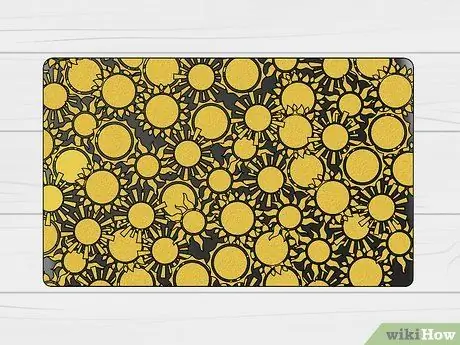
Schritt 1. Verwenden Sie viele Aufkleber, die die Positionen überlappen
Stickerbomben (das Kombinieren mehrerer Sticker zu einer Collage) machen Spaß! Alles, was Sie brauchen, ist eine Reihe von Aufklebern, die Sie in Paketen in Online-Shops oder Buchhandlungen kaufen können. Überprüfen Sie das Aufkleberpaket und wählen Sie den gewünschten Aufkleber aus. Versuchen Sie als Nächstes, alle Aufkleber übereinander anzuordnen. Platzieren Sie den Aufkleber, den Sie im letzten Moment hervorheben möchten, damit er nicht von einem anderen Aufkleber verdeckt wird.
Damit eine Stickerbombe glatt aussieht, schneide mit einem Messer vorsichtig an den Kanten des Gehäuses entlang, um überschüssiges Material zu entfernen, das aus dem Sticker herausragt
Methode 7 von 9: Begrenzen Sie die Anzahl der Aufkleber, die Anführungszeichen enthalten

Schritt 1. Es ist in Ordnung, einen Aufkleber mit Anführungszeichen zu kleben, aber übertreibe es nicht
Das Einfügen einer großen Anzahl von Anführungszeichen ist schwer zu lesen und lässt den Laptop klaustrophobisch aussehen. Dies gilt auch für Aufkleber, die einen Slogan oder ein einzelnes Wort enthalten.
Methode 8 von 9: Kleben Sie einen Aufkleber auf die Innenseite des Laptops, um ihn persönlich zu machen

Schritt 1. Aufkleber können ein sehr persönliches Gerät sein
Vielleicht möchten Sie anderen Leuten keinen Aufkleber zeigen, den Sie mögen, wenn Sie Ihren Laptop in der Öffentlichkeit benutzen. Wenn Sie Privatsphäre wünschen, kleben Sie den Aufkleber auf eine ebene Fläche an der Seite des integrierten Mauspads des Laptops.
Es kann auch zum Abdecken des Aufklebers verwendet werden, der sich beim Kauf auf dem Laptop befand
Methode 9 von 9: Vermeiden Sie es, Aufkleber an Löchern oder Lüftungsöffnungen zu kleben
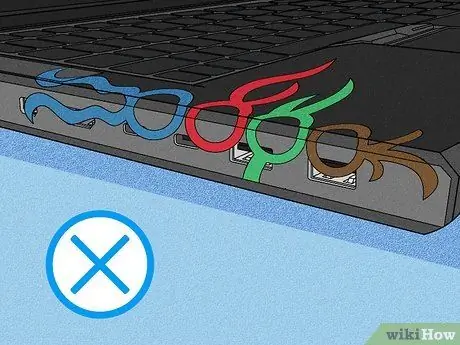
Schritt 1. Es mag verlockend sein, alle Teile des Laptops abzudecken, aber tun Sie es nicht
Wenn alle Löcher und Belüftungsöffnungen geschlossen sind, überhitzt der Laptop und friert ein. Dies kann sogar passieren, wenn Sie einen dicken Aufkleber an einer glatten Laptoptasche anbringen, da der Aufkleber den Luftstrom behindert.






